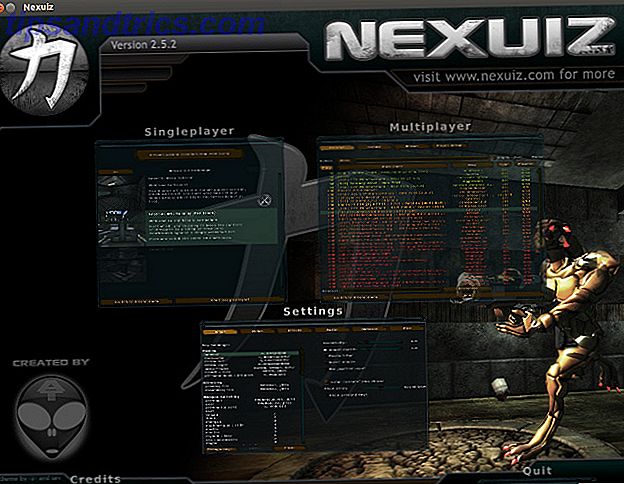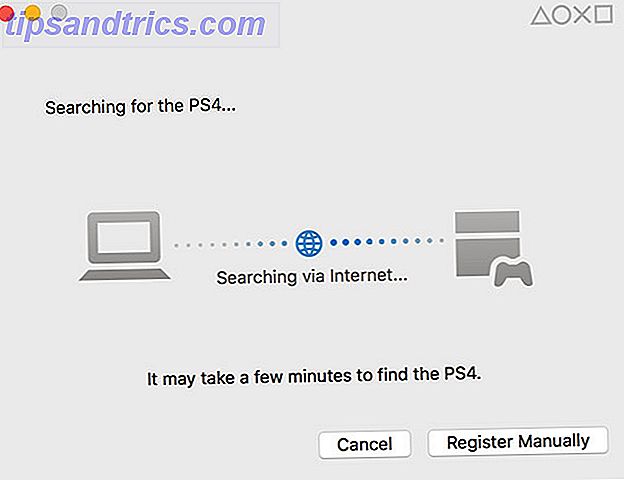GNOME-skrivbordet är en av de mest kompletta och tillgängliga skrivbordsmiljöerna i Linux-ekosystemet. Det är standardupplevelsen i populära distributioner som Fedora och Debian, och det är en av de främsta alternativen som finns i de flesta andra.
Oavsett vilken distribution du väljer, när du slår ett GNOME-skrivbord, brukar de vanliga applikationerna vara desamma. Du kommer sannolikt att se Firefox och LibreOffice tillsammans med GNOME-specifika applikationer som Gedit, Nautilus, Ost, Kalkylator, Klockor och Terminal.
Det finns många applikationer att välja mellan i distributionsappbiblioteken, men bara GNOME-appar kommer att ha knappar i fönsterkanten och använda korrekt menyknapp högst upp på skärmen. Eftersom programvara inte är märkt kan nya och erfarna Linux-användare ha svårt att hitta ytterligare GNOME-appar. Här är en lista över flera bra program som troligen inte kom förinstallerade med din distribution.
1) gThumb
GNOMEs standardapp för visning av bilder, känd både som bildvisare och GNOME-ögat, är bra på jobbet. Men om du vill göra mer än att titta på dina bilder måste du hitta en annan app. Du kan välja att redigera dina bilder i GIMP, men för enkla uppgifter som beskärning och resizing, känns det alltför stort.
gThumb är en alternativ bildvisare som sitter någonstans mellan de två. En filhanterare i sidofältet låter dig bläddra i din maskin utan att lämna fönstret. Redigeringsknappen ger verktyg för att justera storleken på foton och ändra färgerna. gThumb kan också organisera bilder i kataloger. Sammantaget gör det gThumb ett bra alternativ till Picasa Picasa - fortfarande den bästa och mest mångsidiga fotohanteraren Tillgänglig Picasa - fortfarande den bästa och mest mångsidiga fotohanteraren Tillgänglig Hur många foton skulle du säga att du hade? Mer än hundra? Sexhundra? Tusen? Bilder är en stor del av alla våra liv, men det finns också något som är lika viktigt ... Läs mer om Linux.
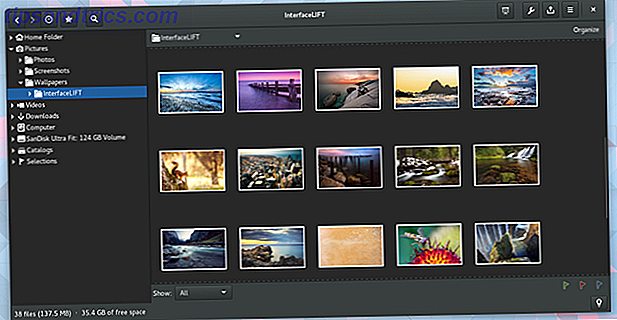
2) Corebird
Twitter-klienter erbjuder en zippier upplevelse än webbplatsen, och Corebird är inget undantag. Den här appen är snabb att ladda, och det mesta du vill ha är tillgängligt i övre vänstra sidan. Där kan du bläddra igenom din newsfeed, visa nämnder, hålla reda på dina favoriter, hålla reda på direktmeddelanden, hantera listor, lägga till filter och utföra sökningar. Du kan också ändra kontoinställningar och redigera din profil. Att komma till din egen profilsida är inte så bekväm som jag vill, men totalt sett är detta ett av de bästa sätten att uppleva Twitter på en öppen källskärm 8 sätt att hantera flera Twitter-konton på Linux 8 sätt att hantera flera Twitter Konton på Linux I motsats till populär åsikt finns det ganska många Twitter-klienter för Linux. Det enda problemet är att de flesta av dem suger. Så vilka appar kan du använda för att hantera flera Twitter-konton på Linux? Läs mer .

3) GNOME Todo
Med så många bra alternativ som finns på webben, visar Chrome-lista över uppgiftslistor: Wunderlist, Google-uppdrag och Todoist-lista för Chrome-lista. Wunderlist, Google-uppgifter och Todoist Chrome har flera tillägg och appar som fungerar direkt med några av de mest populära uppgiftschefer. Men hur bra fungerar de och hur lätt ska de använda? Läs mer eller på din telefon 8 Bästa program för att hantera att göra listor på Android 8 Bästa program för hantering av att göra listor på Android Försök inte att jonglera dussintals uppgifter i ditt huvud. De här fantastiska Android-uppgiftshanteringsapparna hjälper dig att hålla reda på din att göra-lista. Läs mer dessa dagar, du kan enkelt göra utan en särskild ansökan för hantering av att göra-listor. Men jag tycker att att hålla arbetsrelaterade uppgifter konsoliderade till den plats där jag gör mitt jobb - min dator - ger lite mening. Jag behöver inte särskilt eller vill ha omfattande märkning eller andra sätt att filtrera genom uppgifter. Ge mig bara grunderna, säger jag, och GNOME Todo gör just det.

Appen tar vad vi nu kan överväga Google Keep-tillvägagångssättet för hantering av anteckningar. Skapa ett projekt, ge det en färg och lista av vad som behöver göras. Du kan skriva in anteckningar för varje uppgift, välja ett förfallodatum, tilldela prioritet, och det är det. För mig är det bra.
4) GNOME Music

Linux har ett stort utbud av musikspelare, men bara ett par integreras med GNOME-skrivbordsmiljön. Just nu distribuerar brukarna Rhythmbox Spela och hantera din musiksamling med Rhythmbox [Linux] Spela och hantera din musiksamling med Rhythmbox [Linux] Musik är ett sätt att leva för många människor, och deras musiksamlingar reflekterar ofta det på en massiv grad. Vi alla njuter av vår musik, och borde kunna hålla flikar med ... Läs mer. Ett mer flytande alternativ är GNOME Music. Liksom de flesta av projektets senaste appar, förvänta dig inte mycket i sättet att konfigurera här. Det här är en app som skannar din musikmapp, visar album i ett attraktivt rutnät och låter dig spela spår. Personligen är det bara jag behöver min musikspelare att göra.
5) FeedReader
Google Reader gick bort för över två år sedan, och RSS-landskapet har inte varit detsamma sedan. Ett antal alternativ har dykt upp, men ingen har haft ganska samma räckvidd. Fortfarande, om du föredrar RSS till Reddit och vill ha en anständig dedikerad klient till ditt skrivbord, är FeedReader värt en titt.

Appen är inte lika fullt som Liferea. I själva verket verkar grundläggande funktionalitet som att lägga till flöden saknas. Men om du är ute efter ett sätt att läsa din Tiny Tiny RSS Få den perfekta självhärdade Feedreader-lösningen med liten liten RSS Få den perfekta självhärdade Feedreader-lösningen med liten liten RSS Vad händer om din favoritmatare stänger dörrar som Google Reader? Var kan du gå då? Tja, svaret i båda scenarierna är Tiny Tiny RSS-den otroliga RSS-läsaren som du värd dig själv. Läs mer eller Feedly Feedly, ombedd: Vad gör det för en sådan Google Reader-ersättning? Feedly, Reviewed: Vad gör det för en sådan Google Reader-ersättning? Nu när Google Reader är bara ett avlägset minne är kampen för framtiden för RSS verkligen på. En av de mest anmärkningsvärda produkterna som bekämpar den goda kampen är Feedly. Google Reader var inte en ... Läs mer flöden, FeedReader kan klia det kliar. Var bara redo att logga in på webbplatsen när du behöver redigera din samling.
6) Polari

Jag är öppen. Jag har aldrig varit mycket av en IRC-användare. Och dessa dagar har mycket av samtalet skiftat över till sociala nätverk. Men det finns fortfarande många människor som chattar på IRC-kanaler. I synnerhet öppna källprojekt är det här ett effektivt sätt att hålla kontakten. GNOME har till exempel en lång lista över IRC-kanaler där du kan diskutera specifika appar, bidra med dokumentation eller föreslå sätt att sprida ordet om ditt favoritprogram för öppen källkod. När du är redo att logga in är Polari en dedikerad app för jobbet.
7) GNOME Web (Epiphany)
Web, tidigare känt som Epiphany, är GNOME-projektets webbläsare. Applikationen har funnits sedan början av 2000-talet, men även nu levereras den fortfarande inte som standardalternativ på de flesta Linux-distributioner. Du är mer benägna att stöta på Firefox.
Firefox är en bra webbläsare med namnigenkänning och massor av support, men det tar lite arbete att integrera med GNOME-skrivbordet. Web passar bara in, och bygger på WebKit, det laddar upp de flesta webbplatser bara bra. Teckensnitt ser ibland ut som roliga och widgets laddar inte alltid ordentligt, så du kanske vill fortsätta att hålla Firefox runt som säkerhetskopiering för dessa tider. Weben fungerar inte rätt. Resten av tiden är webben ett skenbart exempel på hur en webbläsare ska se under GNOME Epiphany Web Apps: Integrera webben med Epiphany Web Apps-skrivbord: Integrera webben med skrivbordet Är du en vanlig användare av webbapps? Vill du föredra att de integreras mer i skrivbordet? Epiphany-webbläsaren kan göra just det och den här artikeln kommer att visa dig hur. Läs mer .

8) Pomodoro
Pomodoro-tekniken är ett sätt att hantera tid som består av att arbeta i tjugofem minuter och sedan ta en kort 3-5 minuters paus. Ett enkelt sätt att göra Pomodoro-tekniken Mer engagerande En enkel väg att göra Pomodoro-tekniken Mer engagerande Om du Det är en Pomodoro-fläkt, du kan välja att använda en enkel timer - eller du kan använda något annat som bara kan öka din produktivitet ännu mer. Läs mer . Tanken är att öka koncentrationen och minska bränningen samtidigt.
Du kan installera en timer som lever i GNOME Shell-panelen som körs överst på skärmen. Här ser du sannolikt siffrorna varje gång du loggar in på din dator. Denna regelbundna närvaro har hjälpt mig att komma ihåg att börja nedräkningen och göra det till en vanlig del av min rutin.

9) ordbok
Dictionary är en gammal men bra som har blivit uppdaterad för det moderna GNOME-skrivbordet. Dess roll är enkel. Du öppnar appen, skriver in ett ord du inte känner till och vet vad det betyder.

Att ha en dedikerad app som inte behöver ladda annonser kan vara snabbare än att ladda upp en webbplats i din webbläsare. Med undantag för ordbok är det inte särskilt bra att leta upp ord som du har felstavat. Det är visserligen ganska nedgången. Det är ändå praktiskt att ha runt.
10) Kartor

Dessa dagar har många av oss skiftat från att leta upp riktningar på våra datorer för att använda en smartphone. Ibland finns det dock tillfällen där du vill se något upp på ditt skrivbord. Du kan avfyra en webbläsare och vänta på att en webbplats laddas, men du behöver inte. GNOME Maps kan dra upp adresser för att visa dig var en byggnad är lokaliserad på en karta.
Om du inte behöver live rotationsriktningar kan du visa kartor på din dator utan att lämna appen. Alternativt kan du växla till satellitvyn och få känslan för en plats utan att lämna ditt skrivbord. Kartor och bilder kommer med giltighet av Open Street Map och MapQuest.
Det är inte allt
GNOME är byggt med GTK +, och alla appar som görs med hjälp av den här verktyget fungerar bra på skrivbordet. Thing är, många av dem fortsätter att förlita sig på gammaldags menyrader och windows barer som inte gör något annat än att visa namnet på ansökan. Detta inkluderar sådana stall som GIMP, AbiWord och Shutter. Rhythmbox, en musikspelare i iTunes-stil, sträcker sig över linjen någonstans däremellan.
Detta kommer utan tvivel att störa vissa människor mer än andra. Om du letar efter den fullständiga, aktuella upplevelsen, hoppas jag att några av de ovanstående appsna är användbara. Även om du inte är en GNOME-purist, kan vissa av den här mjukvaran vara precis vad du letat efter.
Vilka är dina favorit Linux-appar? Ser de bra ut på ditt GNOME-skrivbord? Dela din erfarenhet i kommentarerna nedan!